Support
Eng

Integrations
Copy Link
Copy Link
StoreSprint can be connected to other systems, making it a central hub for store managers and other staff. It’s a fantastic way to gain an overview of the store’s status!
Below are the integrations we currently offer. If you’d like to request an integration with another tool or product you use, feel free to send us your suggestion here.
🗝️ StoreSprint does not charge any fees for enabling integrations – it’s always free. Any activation or monthly fees from our partners are their decision and beyond our control.
TilTid
The integration with TilTid automatically displays today’s staffing on the board.

To activate the integration with TilTid, you need to give your consent for StoreSprint to access your data. You can do this by simply emailing support@tiltid.se and requesting to activate the integration with StoreSprint. Once activated, you will receive a confirmation email, and the integration will be available as a schedule widget that you can add to the board under the Integrations tab.
Link cost centers to the correct department in StoreSprint
To ensure the correct personnel are displayed on the right department board, we need to map the cost centers to the correct department.
Go to ⚙️ → Admin → Integrations → Your HR System. Then click on one of the departments and select the cost centers that belong to it.
🗝️ StoreSprint does not charge any fees for integrating – it is always free of charge with us. Any activation or monthly fees from our partners are their decision and beyond our control.
Integrationen med TilTid gör att man automatiskt får upp dagens bemanning på tavlan.

För att aktivera integrationen med TilTid behöver man ge sitt medlåtande att StoreSprint får ta del av er data. Det gör man endast genom att maila till support@tiltid.se och ber om att aktivera integrationen med StoreSprint. Därefter får man ett mail om att integrationen är aktiverad och finns som en schema-widget att lägga till på tavlan under fliken Integrationer.
Koppla kostandställen till rätt avdelning i StoreSprint
I större butiker har man flera avdelningstavlor och vill därför koppla rätt bemanning till rätt avdelning. För att rätt personer ska visas på rätt avdelningstavla så behöver vi mappa Kostandsställen till rätt avdelning StoreSprint.
Gå till ⚙️ → Admin → Integrationer → *Ditt HR-System*. Klicka sedan in på en av avdelningarna och välj vilka kostandsställen som hör dit.
🗝️ StoreSprint tar inga avgifter för att koppla på integrationer – det är alltid kostnadsfritt hos oss. Eventuella aktiverings- eller månadsavgifter från våra partners är deras beslut och utanför vår kontroll.
TilTid
The integration with TilTid automatically displays today’s staffing on the board.

To activate the integration with TilTid, you need to give your consent for StoreSprint to access your data. You can do this by simply emailing support@tiltid.se and requesting to activate the integration with StoreSprint. Once activated, you will receive a confirmation email, and the integration will be available as a schedule widget that you can add to the board under the Integrations tab.
Link cost centers to the correct department in StoreSprint
To ensure the correct personnel are displayed on the right department board, we need to map the cost centers to the correct department.
Go to ⚙️ → Admin → Integrations → Your HR System. Then click on one of the departments and select the cost centers that belong to it.
🗝️ StoreSprint does not charge any fees for integrating – it is always free of charge with us. Any activation or monthly fees from our partners are their decision and beyond our control.
Integrationen med TilTid gör att man automatiskt får upp dagens bemanning på tavlan.

För att aktivera integrationen med TilTid behöver man ge sitt medlåtande att StoreSprint får ta del av er data. Det gör man endast genom att maila till support@tiltid.se och ber om att aktivera integrationen med StoreSprint. Därefter får man ett mail om att integrationen är aktiverad och finns som en schema-widget att lägga till på tavlan under fliken Integrationer.
Koppla kostandställen till rätt avdelning i StoreSprint
I större butiker har man flera avdelningstavlor och vill därför koppla rätt bemanning till rätt avdelning. För att rätt personer ska visas på rätt avdelningstavla så behöver vi mappa Kostandsställen till rätt avdelning StoreSprint.
Gå till ⚙️ → Admin → Integrationer → *Ditt HR-System*. Klicka sedan in på en av avdelningarna och välj vilka kostandsställen som hör dit.
🗝️ StoreSprint tar inga avgifter för att koppla på integrationer – det är alltid kostnadsfritt hos oss. Eventuella aktiverings- eller månadsavgifter från våra partners är deras beslut och utanför vår kontroll.
SoftOne
The integration with SoftOne automatically displays today’s staffing on the board.
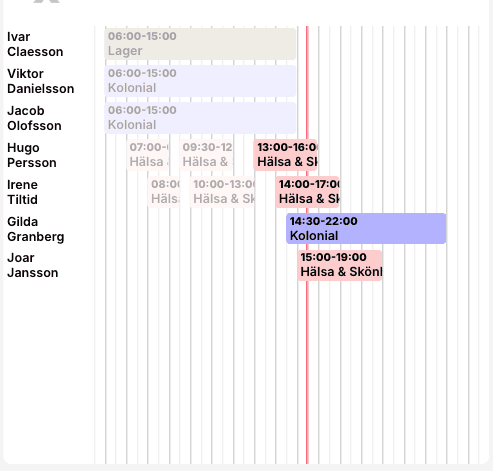
⚠️ The guide below applies only to individual stores. For stores belonging to a chain, please contact support@storesprint.app
Steps to Activate the StoreSprint/SoftOne Integration:
Create a User Account in SoftOne:
Create a new user in SoftOne and name it api.storesprint.
Choose an email address you have access to and that will remain valid over time.
Send an activation email and activate the user.
Log in and verify that the user is active.
Create a Case in SoftOne Go:
Log in to SoftOne's digital customer center with an admin account here: https://online.superoffice.com/cust12....
Create a case and request access to the following permissions:
Import/Connect [745]
Export/Connect [370]
Ensure Correct Permissions:
Go to Module: Personnel and check that the following fields are selected:
Import/Connect [745]
Export/Connect [370]
Retrieve the API Key:
Go to Admin → Company → Company/%CompanyName% in SoftOne.
Click on the pencil icon or find the API Key.
Fill in and Activate:
Enter the API key, license number, and password for the user from SoftOne.
Once the integration with SoftOne is activated, a schedule widget will appear, which can be added to the board under the Integrations tab.
Link Cost Centers to the Correct Department in StoreSprint
To ensure the right people are displayed on the correct department board, we need to map the cost centers to the appropriate department.
Go to ⚙️ → Admin → Integrations → Your HR System.
Click on one of the departments and select the cost centers that belong to it.
🗝️ StoreSprint does not charge any fees for enabling integrations – it is always free of charge with us. Any activation or monthly fees from our partners are their decision and beyond our control.
Integrationen med SoftOne gör att man automatiskt får upp dagens bemanning på tavlan.
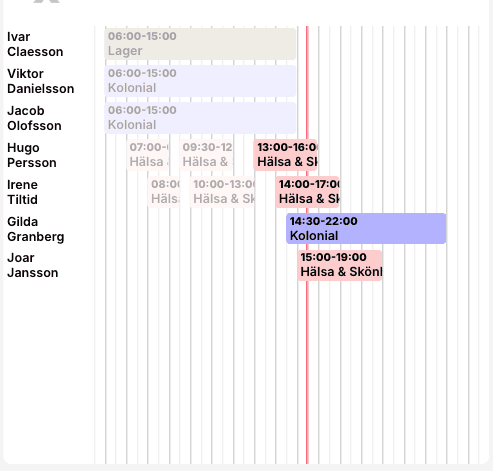
⚠️ Guiden nedan gäller endast för individuella butiker - För butiker som tillhör kedja, kontakta support@storesprint.app
Skapa nytt användarkonto
Skapa en ny användare i SoftOne och ge namnet api.storesprint. Tänk på att välja en email som ni har tillgång till och som är bestående över tid. Skicka sedan ett aktiveringsmail och aktivera användaren. Logga in och kontrollera att användaren är aktiv.
Skapa ett ärende i SoftOne Go
För att få rätt behörighet logga in på SoftOnes digitala kundcenter med admin-konto https://online.superoffice.com/cust12...
Skapa ett ärende och berätta att vi behöver tillgång till två behörigheter:
Import/Connect [745]Export/Connect [370]
Säkerställ rätt behörigheter
Säkerställ att användaren har fått rätt behörigheter: Gå in på "Modul:Personal" och kontrollera att följande fält är ibockade:
Import/Connect [745]
Export/Connect [370]
Hämta API-nyckel
Hämta API-nyckel från SoftOne: Gå in på Administrera/Företag/Företag/%Företagsnamn% i SoftOne. Klicka på pennan eller se "API Nyckel"Fyll i och aktivera
Fyll i API-nyckel, licensnummer och lösenord för användaren från SoftOne.
När man aktiverat integrationen med SoftOne så finns en schema-widget att lägga till på tavlan under fliken Integrationer.
Koppla kostandställen till rätt avdelning i StoreSprint
I större butiker har man flera avdelningstavlor och vill därför koppla rätt bemanning till rätt avdelning. För att rätt personer ska visas på rätt avdelningstavla så behöver vi mappa Kostandsställen till rätt avdelning StoreSprint.
Gå till ⚙️ → Admin → Integrationer → *Ditt HR-System*. Klicka sedan in på en av avdelningarna och välj vilka kostandsställen som hör dit.
🗝️ StoreSprint tar inga avgifter för att koppla på integrationer – det är alltid kostnadsfritt hos oss. Eventuella aktiverings- eller månadsavgifter från våra partners är deras beslut och utanför vår kontroll.
SoftOne
The integration with SoftOne automatically displays today’s staffing on the board.
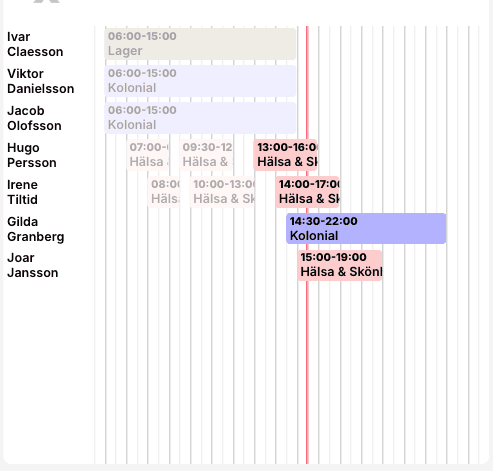
⚠️ The guide below applies only to individual stores. For stores belonging to a chain, please contact support@storesprint.app
Steps to Activate the StoreSprint/SoftOne Integration:
Create a User Account in SoftOne:
Create a new user in SoftOne and name it api.storesprint.
Choose an email address you have access to and that will remain valid over time.
Send an activation email and activate the user.
Log in and verify that the user is active.
Create a Case in SoftOne Go:
Log in to SoftOne's digital customer center with an admin account here: https://online.superoffice.com/cust12....
Create a case and request access to the following permissions:
Import/Connect [745]
Export/Connect [370]
Ensure Correct Permissions:
Go to Module: Personnel and check that the following fields are selected:
Import/Connect [745]
Export/Connect [370]
Retrieve the API Key:
Go to Admin → Company → Company/%CompanyName% in SoftOne.
Click on the pencil icon or find the API Key.
Fill in and Activate:
Enter the API key, license number, and password for the user from SoftOne.
Once the integration with SoftOne is activated, a schedule widget will appear, which can be added to the board under the Integrations tab.
Link Cost Centers to the Correct Department in StoreSprint
To ensure the right people are displayed on the correct department board, we need to map the cost centers to the appropriate department.
Go to ⚙️ → Admin → Integrations → Your HR System.
Click on one of the departments and select the cost centers that belong to it.
🗝️ StoreSprint does not charge any fees for enabling integrations – it is always free of charge with us. Any activation or monthly fees from our partners are their decision and beyond our control.
Integrationen med SoftOne gör att man automatiskt får upp dagens bemanning på tavlan.
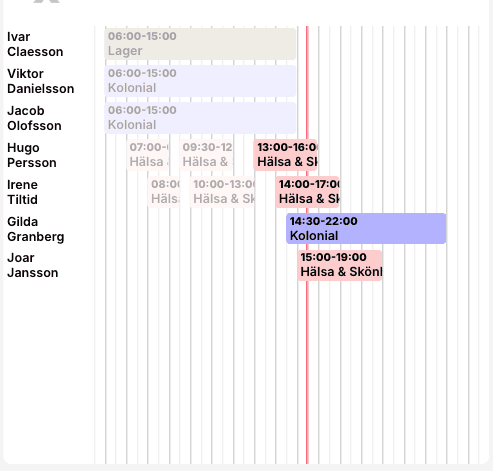
⚠️ Guiden nedan gäller endast för individuella butiker - För butiker som tillhör kedja, kontakta support@storesprint.app
Skapa nytt användarkonto
Skapa en ny användare i SoftOne och ge namnet api.storesprint. Tänk på att välja en email som ni har tillgång till och som är bestående över tid. Skicka sedan ett aktiveringsmail och aktivera användaren. Logga in och kontrollera att användaren är aktiv.
Skapa ett ärende i SoftOne Go
För att få rätt behörighet logga in på SoftOnes digitala kundcenter med admin-konto https://online.superoffice.com/cust12...
Skapa ett ärende och berätta att vi behöver tillgång till två behörigheter:
Import/Connect [745]Export/Connect [370]
Säkerställ rätt behörigheter
Säkerställ att användaren har fått rätt behörigheter: Gå in på "Modul:Personal" och kontrollera att följande fält är ibockade:
Import/Connect [745]
Export/Connect [370]
Hämta API-nyckel
Hämta API-nyckel från SoftOne: Gå in på Administrera/Företag/Företag/%Företagsnamn% i SoftOne. Klicka på pennan eller se "API Nyckel"Fyll i och aktivera
Fyll i API-nyckel, licensnummer och lösenord för användaren från SoftOne.
När man aktiverat integrationen med SoftOne så finns en schema-widget att lägga till på tavlan under fliken Integrationer.
Koppla kostandställen till rätt avdelning i StoreSprint
I större butiker har man flera avdelningstavlor och vill därför koppla rätt bemanning till rätt avdelning. För att rätt personer ska visas på rätt avdelningstavla så behöver vi mappa Kostandsställen till rätt avdelning StoreSprint.
Gå till ⚙️ → Admin → Integrationer → *Ditt HR-System*. Klicka sedan in på en av avdelningarna och välj vilka kostandsställen som hör dit.
🗝️ StoreSprint tar inga avgifter för att koppla på integrationer – det är alltid kostnadsfritt hos oss. Eventuella aktiverings- eller månadsavgifter från våra partners är deras beslut och utanför vår kontroll.
Tomra
This integration with Tomra's reverse vending machines automatically provides updates on when a bin needs to be emptied, the receipt roll needs to be replaced, or when the machine needs cleaning or servicing. All information is clearly displayed in the 'To-Do' list for easy management.

Do you want to activate the integration with Tomra?
Send an email to andreas.froberg@tomra.com. Request to activate the integration, specify your store, and provide a contact person. You will receive an email from StoreSprint once the integration is activated.
Do you want to assign a responsible department for the deposit?
Click on ⚙️ → Admin → Integrations → Tomra → Assign Departments. Here you can select one or more departments that will receive the data sent from the machine.
Does your reverse vending machine have a nickname?
To change the name of a reverse vending machine, go to ⚙️ → Admin → Integrations → Tomra → Rename Machines.
Note: The machines will only appear in the list after they have sent their first data.
⚠️ If no data other than "Full Bin" appears, it means that your reverse vending machines do not support other data types. Contact Tomra for more information.
🗝️ StoreSprint does not charge any fees for enabling integrations – it is always free of charge with us. Any activation or monthly fees from our partners are their decision and beyond our control.
Denna integration med Tomras pantmaskiner ger er automatiskt uppdateringar om när ett kärl behöver tömmas, kvittorullen bytas, maskinen ska rengöras eller servas. All information visas tydligt i listan 'Att Göra' för enkel hantering.


Vill du aktivera integrationen med Tomra?
Skicka ett mail till andreas.froberg@tomra.com. Be om att aktivera integrationen, ange din butik samt en kontaktperson. Du får ett mail från StoreSprint när integrationen är aktiverad.
Vill du ställa in ansvarig avdelning för panten?
Klicka på ⚙️ → Admin → Integrationer → Tomra → Tilldela avdelningar.
Här kan du välja en eller flera avdelningar som kommer få uppgifter som skickas från maskinen.
Har din pantmaskin ett smeknamn?
För att byta namn på en pantmaskin så går man till ⚙️ → Admin → Integrationer → Tomra → Ändra namn på maskiner.
Obs: Maskinerna dyker först upp i listan efter att den skickat sin första uppgift.
⚠️ Dyker det inte upp fler uppgifter än "Fullt kärl", så betyder det att era pantmaskiner inte stödjer andra uppgifter. Kontakta Tomra för att höra mer
🗝️ StoreSprint tar inga avgifter för att koppla på integrationer – det är alltid kostnadsfritt hos oss. Eventuella aktiverings- eller månadsavgifter från våra partners är deras beslut och utanför vår kontroll.
Tomra
This integration with Tomra's reverse vending machines automatically provides updates on when a bin needs to be emptied, the receipt roll needs to be replaced, or when the machine needs cleaning or servicing. All information is clearly displayed in the 'To-Do' list for easy management.

Do you want to activate the integration with Tomra?
Send an email to andreas.froberg@tomra.com. Request to activate the integration, specify your store, and provide a contact person. You will receive an email from StoreSprint once the integration is activated.
Do you want to assign a responsible department for the deposit?
Click on ⚙️ → Admin → Integrations → Tomra → Assign Departments. Here you can select one or more departments that will receive the data sent from the machine.
Does your reverse vending machine have a nickname?
To change the name of a reverse vending machine, go to ⚙️ → Admin → Integrations → Tomra → Rename Machines.
Note: The machines will only appear in the list after they have sent their first data.
⚠️ If no data other than "Full Bin" appears, it means that your reverse vending machines do not support other data types. Contact Tomra for more information.
🗝️ StoreSprint does not charge any fees for enabling integrations – it is always free of charge with us. Any activation or monthly fees from our partners are their decision and beyond our control.
Denna integration med Tomras pantmaskiner ger er automatiskt uppdateringar om när ett kärl behöver tömmas, kvittorullen bytas, maskinen ska rengöras eller servas. All information visas tydligt i listan 'Att Göra' för enkel hantering.


Vill du aktivera integrationen med Tomra?
Skicka ett mail till andreas.froberg@tomra.com. Be om att aktivera integrationen, ange din butik samt en kontaktperson. Du får ett mail från StoreSprint när integrationen är aktiverad.
Vill du ställa in ansvarig avdelning för panten?
Klicka på ⚙️ → Admin → Integrationer → Tomra → Tilldela avdelningar.
Här kan du välja en eller flera avdelningar som kommer få uppgifter som skickas från maskinen.
Har din pantmaskin ett smeknamn?
För att byta namn på en pantmaskin så går man till ⚙️ → Admin → Integrationer → Tomra → Ändra namn på maskiner.
Obs: Maskinerna dyker först upp i listan efter att den skickat sin första uppgift.
⚠️ Dyker det inte upp fler uppgifter än "Fullt kärl", så betyder det att era pantmaskiner inte stödjer andra uppgifter. Kontakta Tomra för att höra mer
🗝️ StoreSprint tar inga avgifter för att koppla på integrationer – det är alltid kostnadsfritt hos oss. Eventuella aktiverings- eller månadsavgifter från våra partners är deras beslut och utanför vår kontroll.
Vensafe
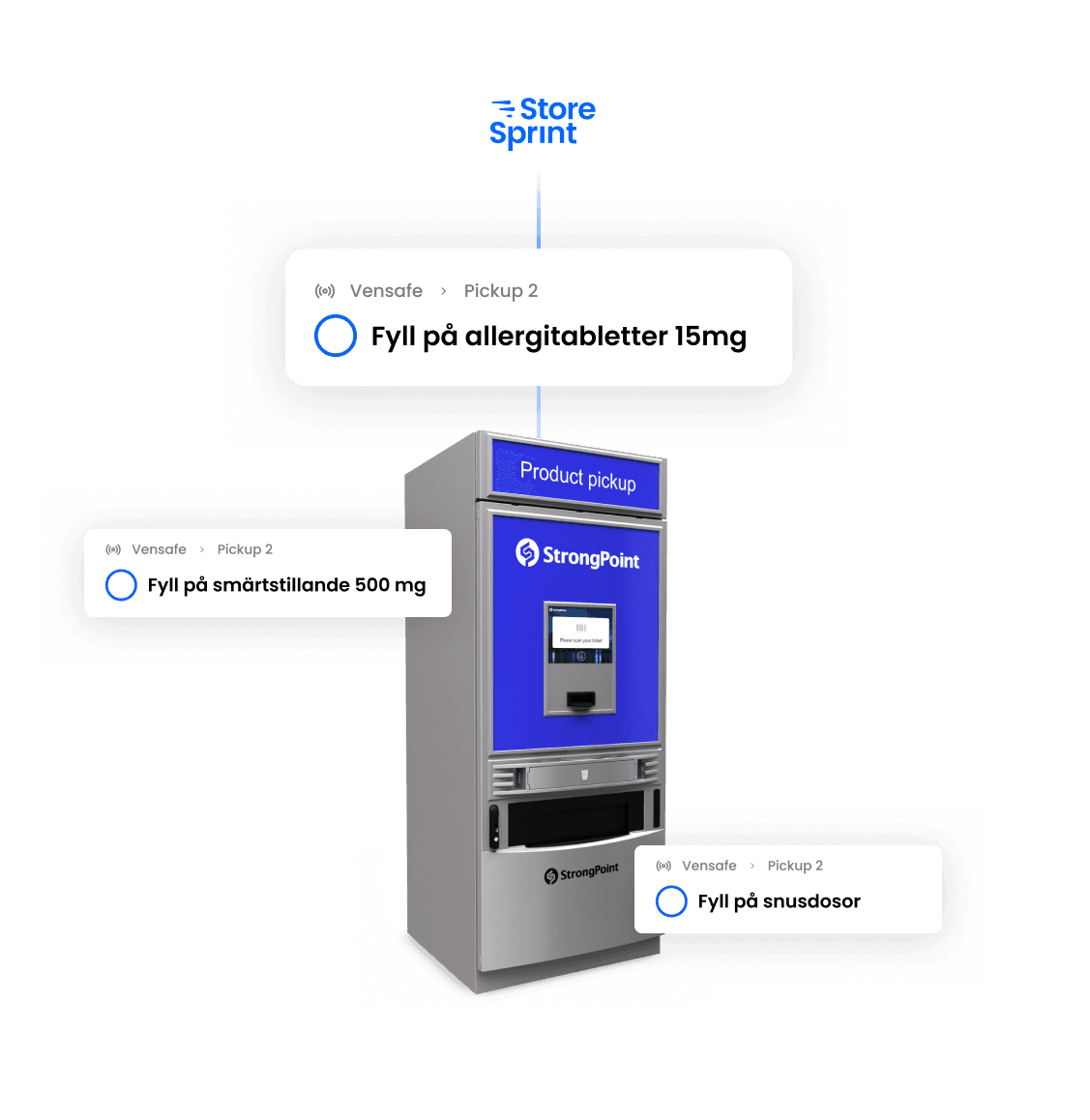
Receive notifications and visualize tasks from your StrongPoint-Vensafe vending machines. This can include when items need to be restocked, receipt rolls need replacing, or if there’s anything else that needs to be addressed.
Do you want to activate the integration with Vensafe?
Send an email to info.se@strongpoint.com. Request to activate the integration with StoreSprint, provide your store details, and a contact person.
You will receive an email from StoreSprint once the integration is activated.
🗝️ StoreSprint does not charge any fees for enabling integrations – it is always free of charge with us. Any activation or monthly fees from our partners are their decision and beyond our control.
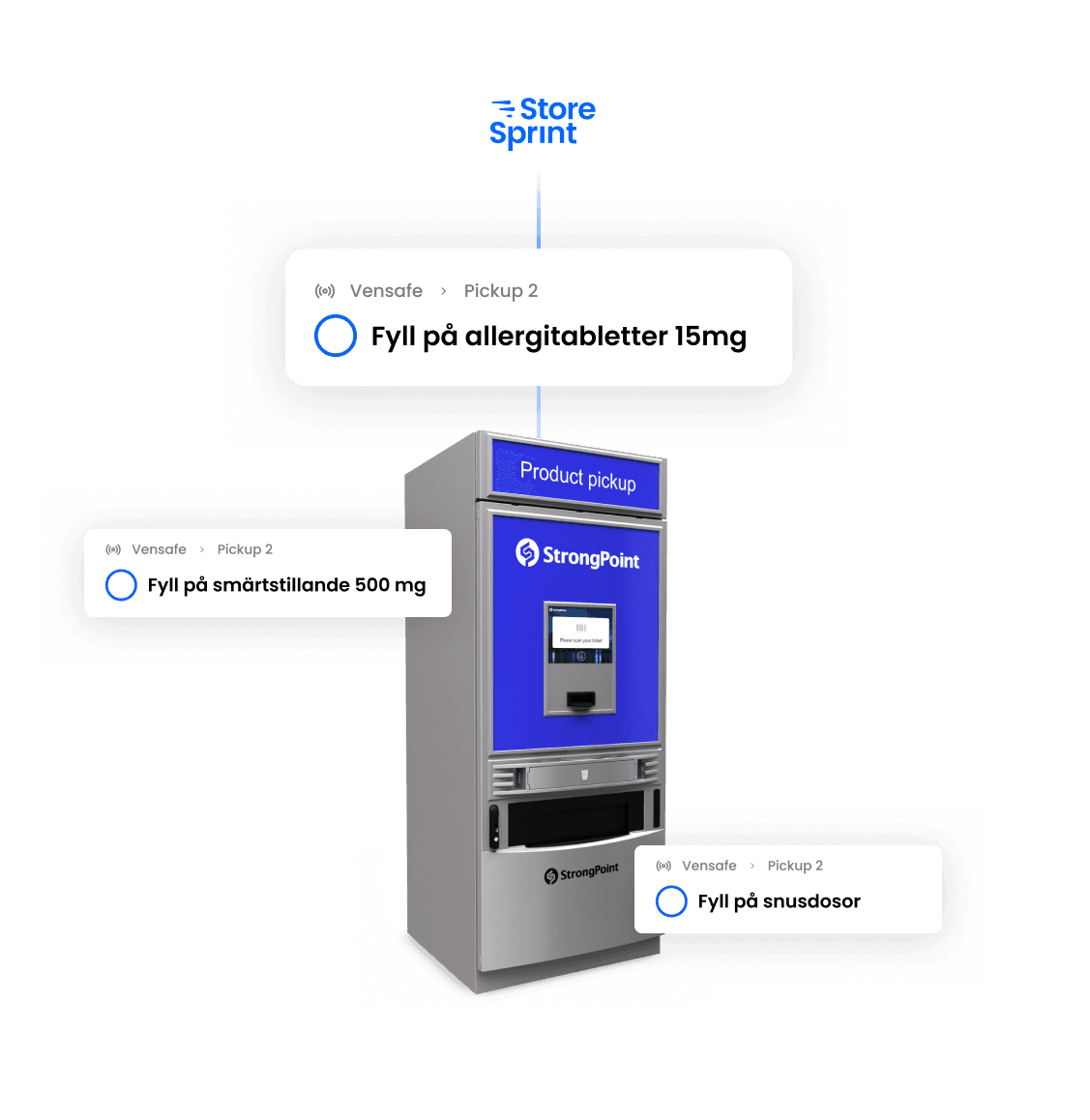
Ta emot notiser och visualisera uppgifter från era StrongPoint-Vensafe varuautomater. Detta kan till exempel vara när det behöver fyllas på med varor, kvittorullar eller om det är något annat som behöver åtgärdas.
Vill du aktivera integrationen med Vensafe?
Skicka ett mail till info.se@strongpoint.com. Be om att aktivera integrationen med StoreSprint, ange din butik samt en kontaktperson.
Du får ett mail från StoreSprint när integrationen är aktiverad.
🗝️ StoreSprint tar inga avgifter för att koppla på integrationer – det är alltid kostnadsfritt hos oss. Eventuella aktiverings- eller månadsavgifter från våra partners är deras beslut och utanför vår kontroll.
Vensafe
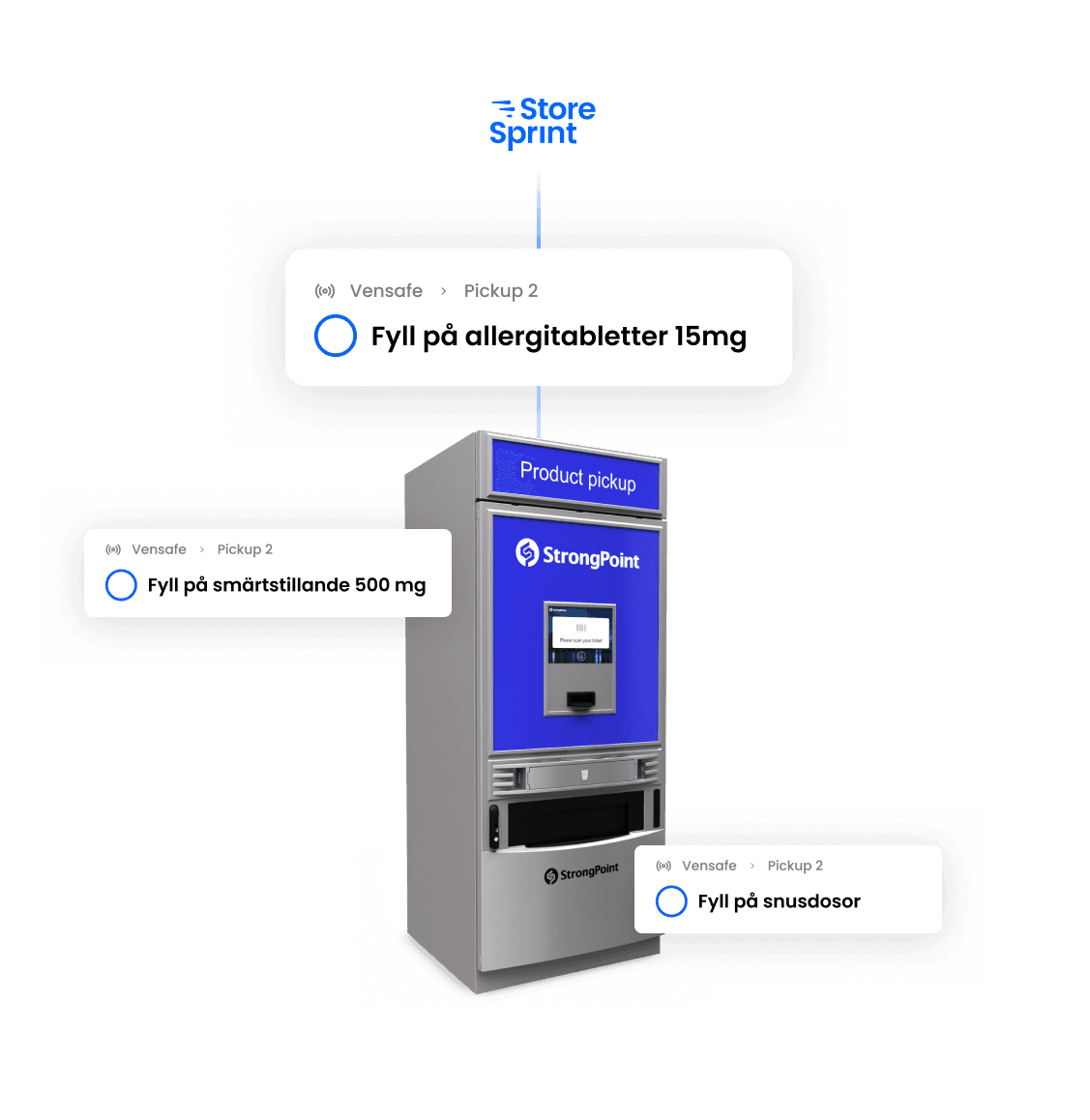
Receive notifications and visualize tasks from your StrongPoint-Vensafe vending machines. This can include when items need to be restocked, receipt rolls need replacing, or if there’s anything else that needs to be addressed.
Do you want to activate the integration with Vensafe?
Send an email to info.se@strongpoint.com. Request to activate the integration with StoreSprint, provide your store details, and a contact person.
You will receive an email from StoreSprint once the integration is activated.
🗝️ StoreSprint does not charge any fees for enabling integrations – it is always free of charge with us. Any activation or monthly fees from our partners are their decision and beyond our control.
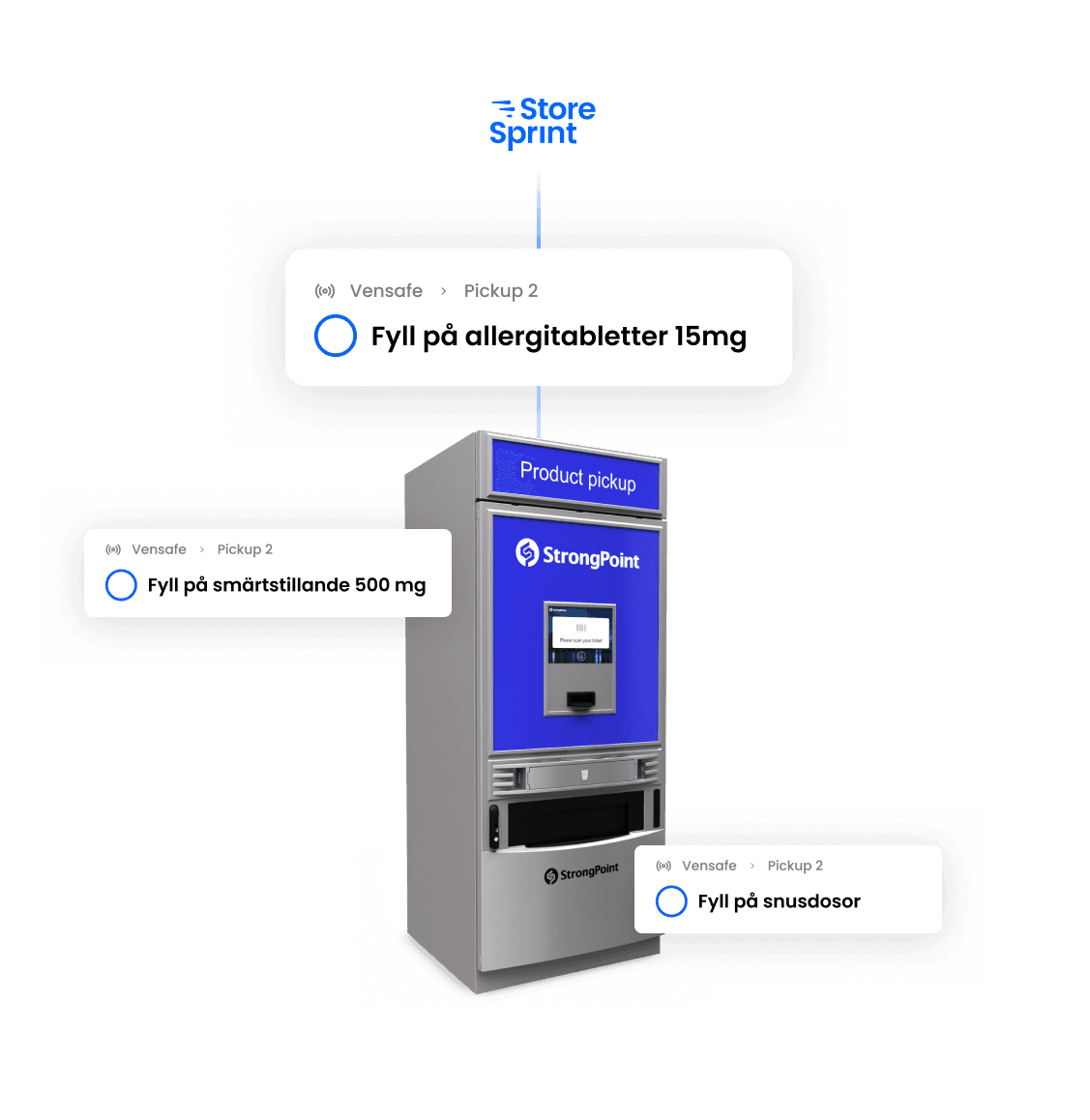
Ta emot notiser och visualisera uppgifter från era StrongPoint-Vensafe varuautomater. Detta kan till exempel vara när det behöver fyllas på med varor, kvittorullar eller om det är något annat som behöver åtgärdas.
Vill du aktivera integrationen med Vensafe?
Skicka ett mail till info.se@strongpoint.com. Be om att aktivera integrationen med StoreSprint, ange din butik samt en kontaktperson.
Du får ett mail från StoreSprint när integrationen är aktiverad.
🗝️ StoreSprint tar inga avgifter för att koppla på integrationer – det är alltid kostnadsfritt hos oss. Eventuella aktiverings- eller månadsavgifter från våra partners är deras beslut och utanför vår kontroll.
Bokaklipp.se
⚠️ Only available in Sweden
Bokaklipp.se is a bot that automatically handles your clip bookings on social media. With the integration, you can see which clips are currently active and get useful information directly in StoreSprint.

To activate the integration:
Click on the menu in Bokaklipp.
Go to Store Settings.
Scroll down and click the button "Generate API Key for StoreSprint".
Copy the key and paste it into StoreSprint under integrations.
🗝️ StoreSprint does not charge any fees for enabling integrations – it is always free of charge with us. Any activation or monthly fees from our partners are their decision and beyond our control.
Bokaklipp.se är en bot som sköter dina klipp-bokningar på sociala medier automatiskt . Med integrationen får man upp vilka klipp som just nu är aktiva och nyttig info direkt i StoreSprint.

För att aktivera integrationen:
Tryck på menyn i Bokaklipp
Butiksinställningar
Scrolla ner och tryck på knappen "Generera API-nyckel för StoreSprint"
Kopiera nyckeln och klistra in i StoreSprint under integrationer
🗝️ StoreSprint tar inga avgifter för att koppla på integrationer – det är alltid kostnadsfritt hos oss. Eventuella aktiverings- eller månadsavgifter från våra partners är deras beslut och utanför vår kontroll.
Bokaklipp.se
⚠️ Only available in Sweden
Bokaklipp.se is a bot that automatically handles your clip bookings on social media. With the integration, you can see which clips are currently active and get useful information directly in StoreSprint.

To activate the integration:
Click on the menu in Bokaklipp.
Go to Store Settings.
Scroll down and click the button "Generate API Key for StoreSprint".
Copy the key and paste it into StoreSprint under integrations.
🗝️ StoreSprint does not charge any fees for enabling integrations – it is always free of charge with us. Any activation or monthly fees from our partners are their decision and beyond our control.
Bokaklipp.se är en bot som sköter dina klipp-bokningar på sociala medier automatiskt . Med integrationen får man upp vilka klipp som just nu är aktiva och nyttig info direkt i StoreSprint.

För att aktivera integrationen:
Tryck på menyn i Bokaklipp
Butiksinställningar
Scrolla ner och tryck på knappen "Generera API-nyckel för StoreSprint"
Kopiera nyckeln och klistra in i StoreSprint under integrationer
🗝️ StoreSprint tar inga avgifter för att koppla på integrationer – det är alltid kostnadsfritt hos oss. Eventuella aktiverings- eller månadsavgifter från våra partners är deras beslut och utanför vår kontroll.
Upshop | WhyWaste
The integration allows you to view the Whywaste dashboard directly in the StoreSprint boards, making it easier to gather all the information in one place.
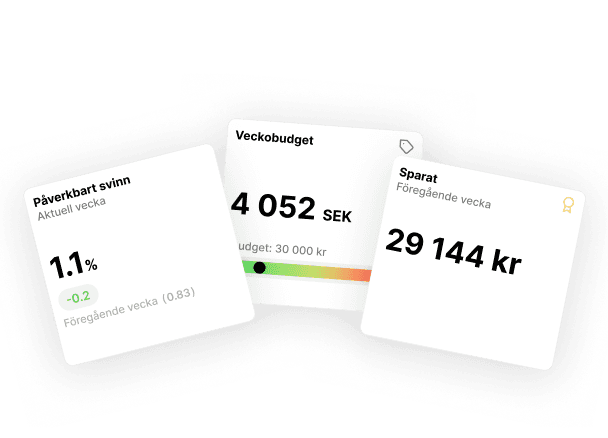
To activate the integration, you need to paste a link from WhyWaste. You can find the link at https://app.whywaste.com/manage/. Click on "Screens" or "Dashboard".
There, you’ll find a link to copy. Then, go to ⚙️ → Admin → Integrations → Upshop (WhyWaste) and paste the link. Now, a widget should appear that you can add to any board under the Integrations tab.
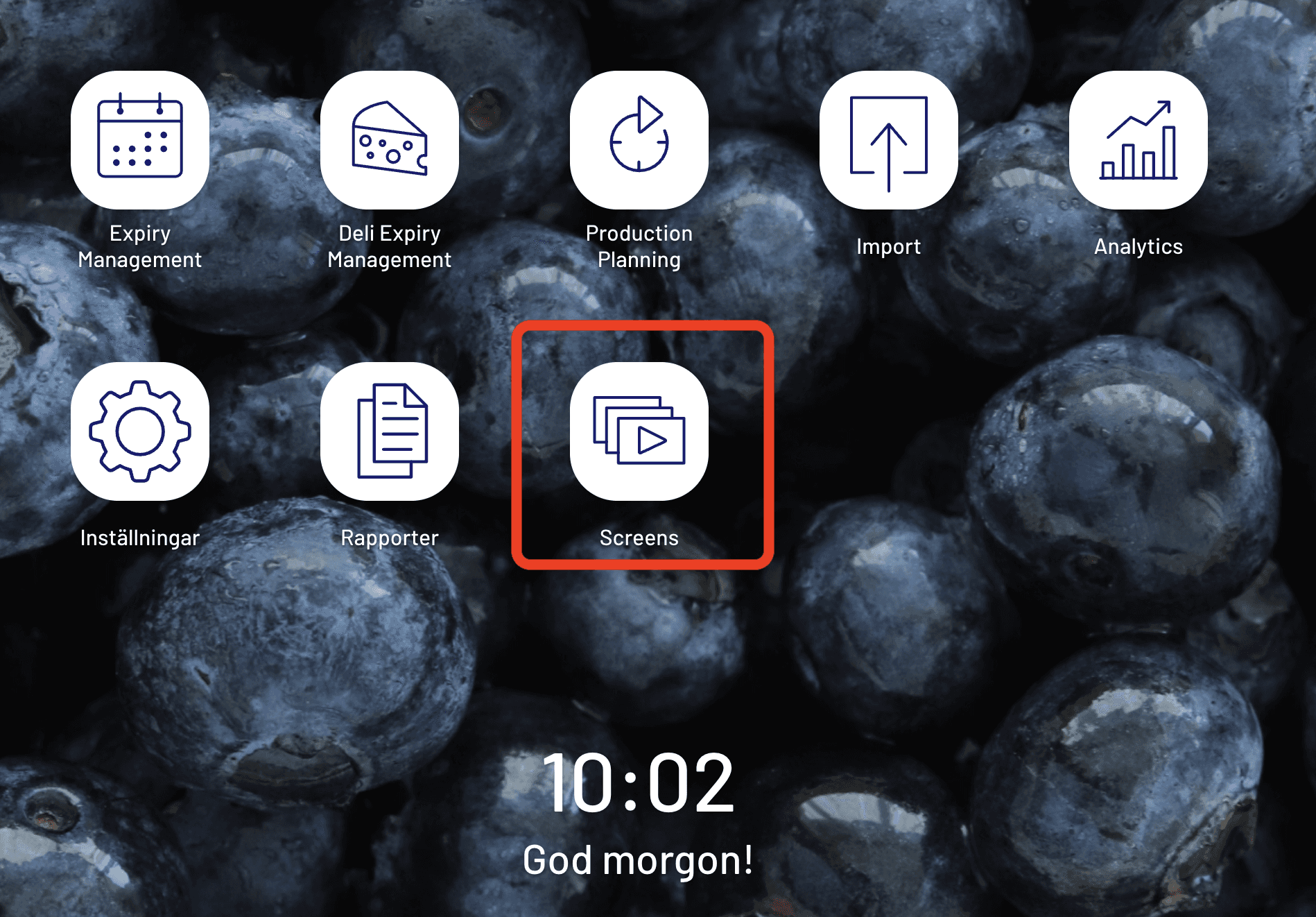
⚠️ If only waste is displayed, it means you need to contact Upshop (Whywaste) to ensure you receive their latest update
🗝️ StoreSprint does not charge any fees for enabling integrations – it is always free of charge with us. Any activation or monthly fees from our partners are their decision and beyond our control.
Integrationen gör det möjligt för er att se Whywaste dashboard direkt i StoreSprint-tavlorna, vilket gör det enklare att samla all information på ett och samma ställe
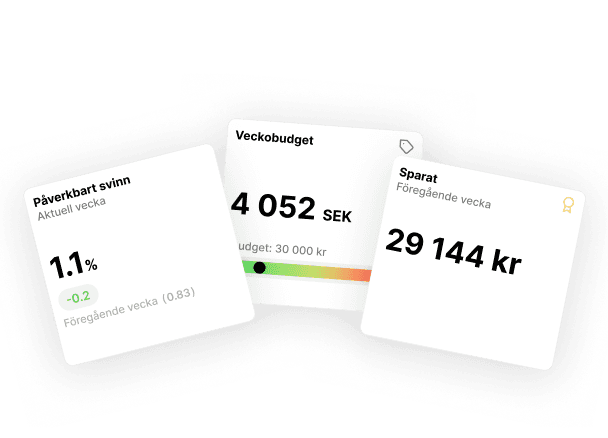
För att aktivera integrationen så behöver man klistra in en länk från WhyWaste. Den länken hittar man på https://app.whywaste.com/manage/. Tryck sedan på “Screens” eller "Styrtavla".
Där hittar man en länk att kopiera. Gå sedan till ⚙️ → Admin → Integrationer → Upshop (WhyWaste) och klistra in. Nu ska det finnas en widget att lägga till på valfri tavla under fliken Integrationer.
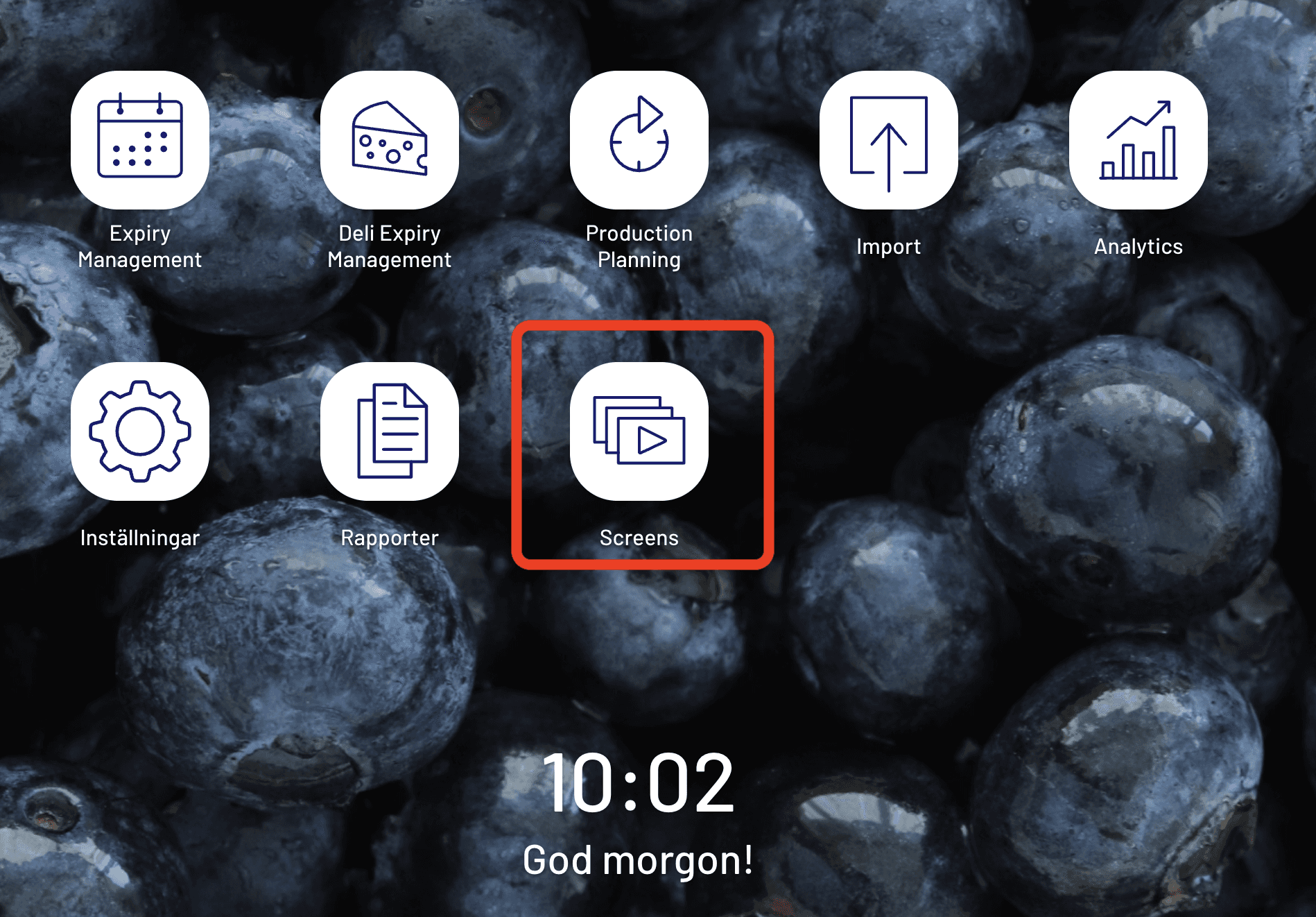
⚠️ Om det enbart visas svinn betyder det att ni behöver kontakta Upshop (whywaste) för att se till att ni får deras senaste uppdatering
🗝️ StoreSprint tar inga avgifter för att koppla på integrationer – det är alltid kostnadsfritt hos oss. Eventuella aktiverings- eller månadsavgifter från våra partners är deras beslut och utanför vår kontroll.
Upshop | WhyWaste
The integration allows you to view the Whywaste dashboard directly in the StoreSprint boards, making it easier to gather all the information in one place.
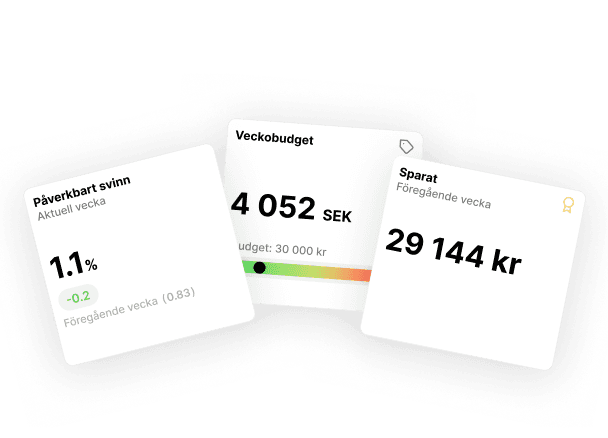
To activate the integration, you need to paste a link from WhyWaste. You can find the link at https://app.whywaste.com/manage/. Click on "Screens" or "Dashboard".
There, you’ll find a link to copy. Then, go to ⚙️ → Admin → Integrations → Upshop (WhyWaste) and paste the link. Now, a widget should appear that you can add to any board under the Integrations tab.
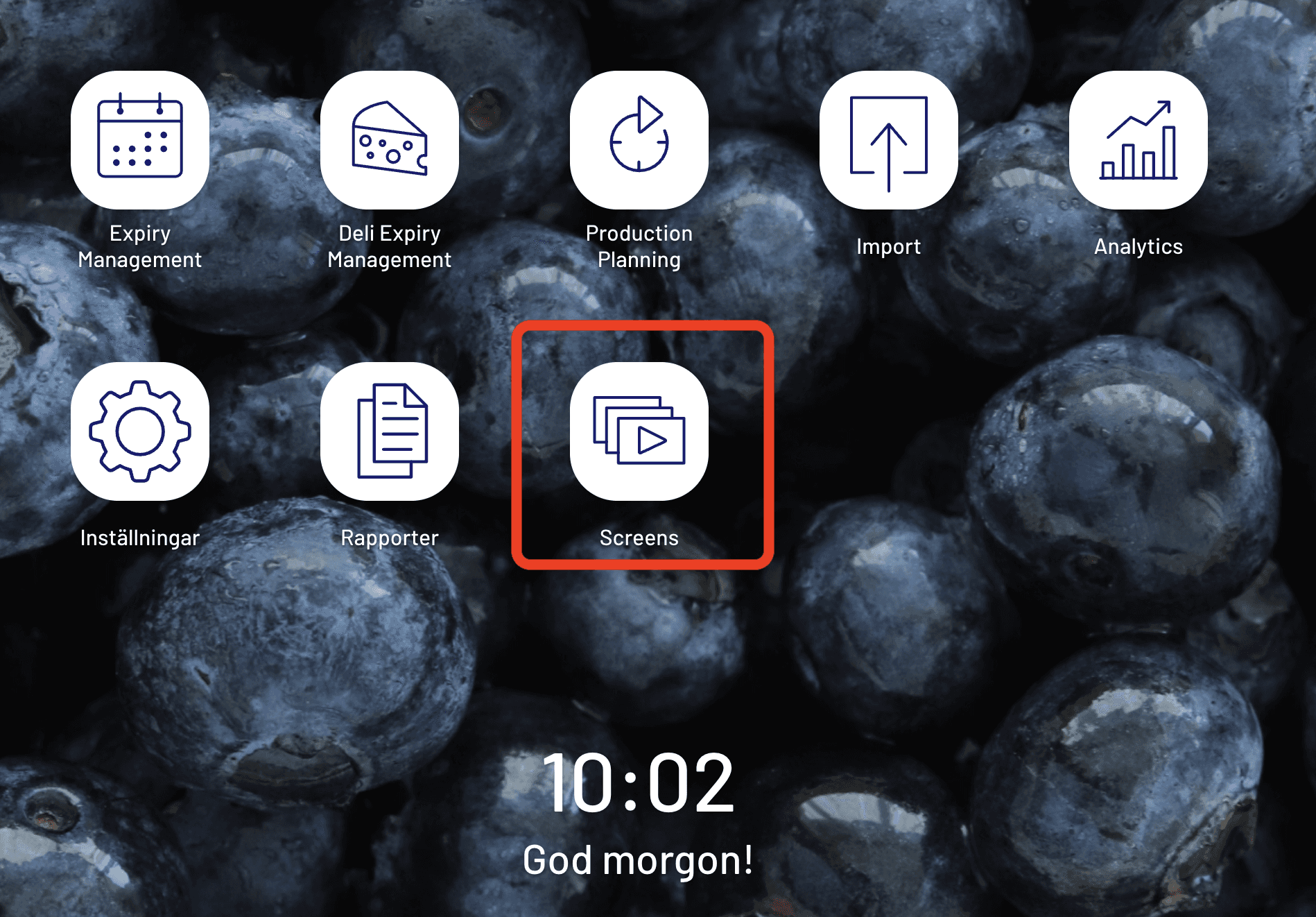
⚠️ If only waste is displayed, it means you need to contact Upshop (Whywaste) to ensure you receive their latest update
🗝️ StoreSprint does not charge any fees for enabling integrations – it is always free of charge with us. Any activation or monthly fees from our partners are their decision and beyond our control.
Integrationen gör det möjligt för er att se Whywaste dashboard direkt i StoreSprint-tavlorna, vilket gör det enklare att samla all information på ett och samma ställe
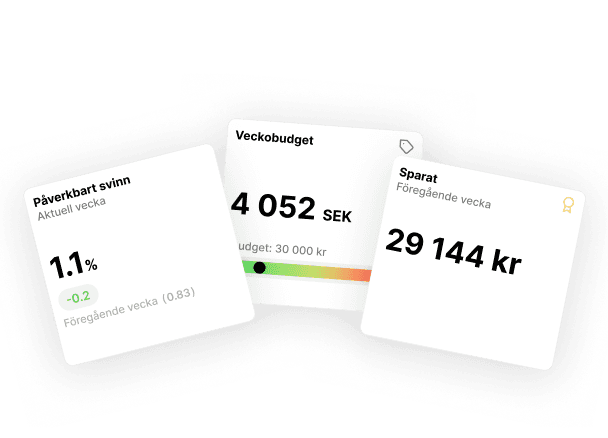
För att aktivera integrationen så behöver man klistra in en länk från WhyWaste. Den länken hittar man på https://app.whywaste.com/manage/. Tryck sedan på “Screens” eller "Styrtavla".
Där hittar man en länk att kopiera. Gå sedan till ⚙️ → Admin → Integrationer → Upshop (WhyWaste) och klistra in. Nu ska det finnas en widget att lägga till på valfri tavla under fliken Integrationer.
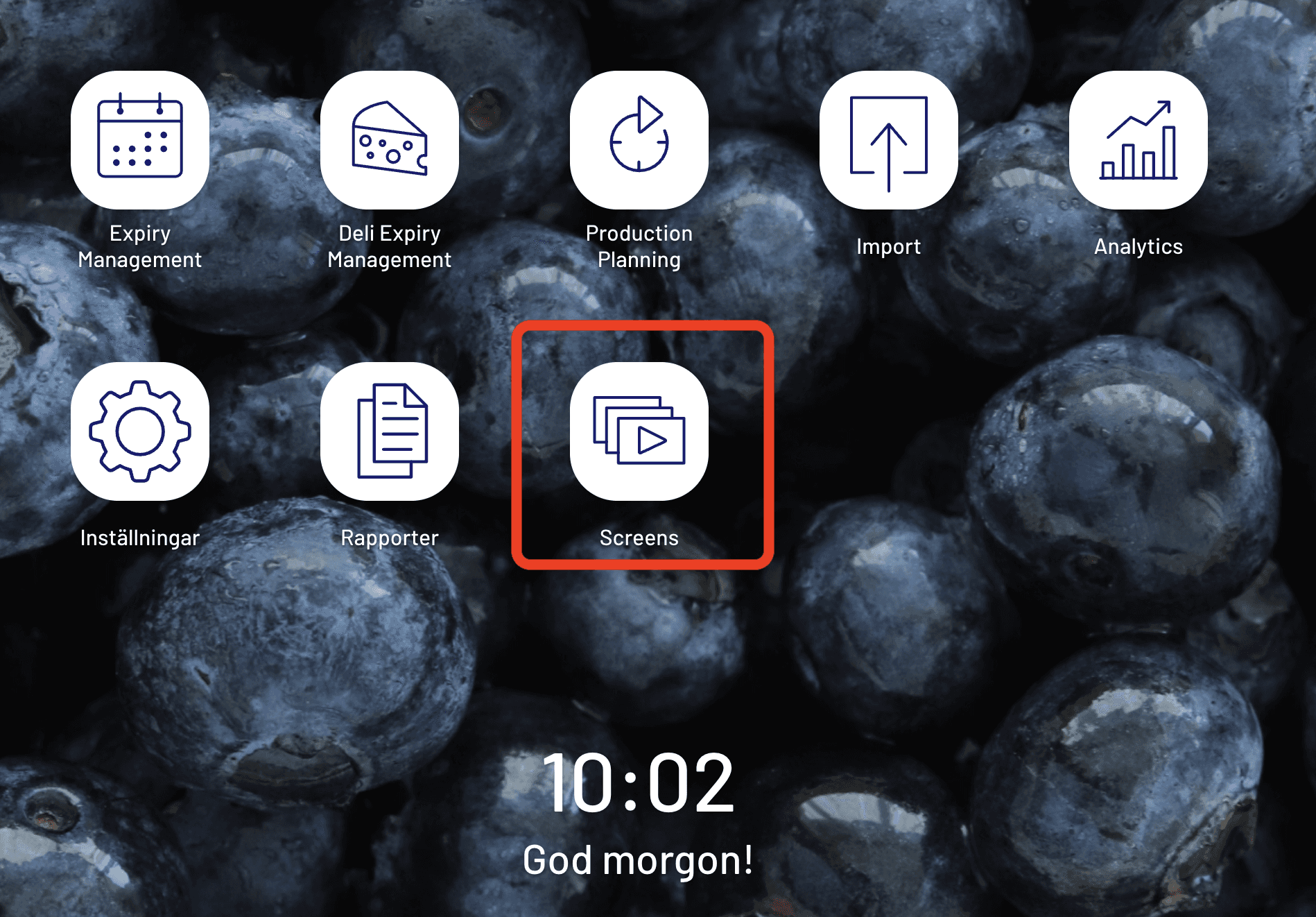
⚠️ Om det enbart visas svinn betyder det att ni behöver kontakta Upshop (whywaste) för att se till att ni får deras senaste uppdatering
🗝️ StoreSprint tar inga avgifter för att koppla på integrationer – det är alltid kostnadsfritt hos oss. Eventuella aktiverings- eller månadsavgifter från våra partners är deras beslut och utanför vår kontroll.
Flourish
Flourish has made it possible to share certain information with StoreSprint.
To link the platforms, you need to do the following:
Log in to Flourish.
Go to “Company Overview” (you are likely already on this page once logged in).
Click on “Settings” in the left-hand menu.
Scroll to the bottom of the page and click “Generate StoreSprint access token”. Note: If an access token already exists, do not generate a new one.

Copy the string of characters that appears.
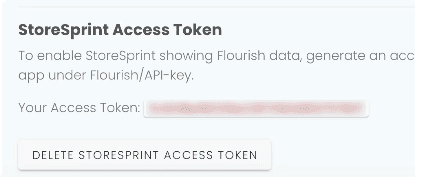
Log in to StoreSprint and go to ⚙️ → Admin → Integrations.
Enable Flourish and paste the string of characters you copied from Flourish under → API Key ←.
If everything works correctly, you should now be able to add a widget on the board under the Integrations tab.
🗝️ StoreSprint does not charge any fees for enabling integrations – it is always free of charge with us. Any activation or monthly fees from our partners are their decision and beyond our control.
Flourish har gjort det möjligt att dela viss information med StoreSprint
För att du skall kunna koppla ihop plattformarna behöver du göra följande:
Logga in på Flourish
Gå till “Company Overview” (troligen är du redan på denna sida när du loggat in)
Klicka på “Settings” i vänstermenyn
Scrolla längst ner på sidan och klicka på “Generate StoreSprint access token”. OBS! Om det redan finns en sådan (access token) skall detta inte göras på nytt.

Kopiera den sträng med tecken som dyker upp
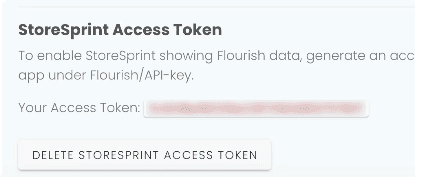
Logga in i StoreSprint och gå till ⚙️ → Admin → Integrationer
Aktivera Flourish och klistra in den strängen med tecken du kopierade från Flourish under → API-nyckel ←
Om allt funkar som det ska går det nu att lägga till en ruta på tavlan under fliken Integrationer.
🗝️ StoreSprint tar inga avgifter för att koppla på integrationer – det är alltid kostnadsfritt hos oss. Eventuella aktiverings- eller månadsavgifter från våra partners är deras beslut och utanför vår kontroll.
Flourish
Flourish has made it possible to share certain information with StoreSprint.
To link the platforms, you need to do the following:
Log in to Flourish.
Go to “Company Overview” (you are likely already on this page once logged in).
Click on “Settings” in the left-hand menu.
Scroll to the bottom of the page and click “Generate StoreSprint access token”. Note: If an access token already exists, do not generate a new one.

Copy the string of characters that appears.
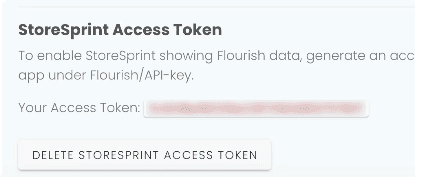
Log in to StoreSprint and go to ⚙️ → Admin → Integrations.
Enable Flourish and paste the string of characters you copied from Flourish under → API Key ←.
If everything works correctly, you should now be able to add a widget on the board under the Integrations tab.
🗝️ StoreSprint does not charge any fees for enabling integrations – it is always free of charge with us. Any activation or monthly fees from our partners are their decision and beyond our control.
Flourish har gjort det möjligt att dela viss information med StoreSprint
För att du skall kunna koppla ihop plattformarna behöver du göra följande:
Logga in på Flourish
Gå till “Company Overview” (troligen är du redan på denna sida när du loggat in)
Klicka på “Settings” i vänstermenyn
Scrolla längst ner på sidan och klicka på “Generate StoreSprint access token”. OBS! Om det redan finns en sådan (access token) skall detta inte göras på nytt.

Kopiera den sträng med tecken som dyker upp
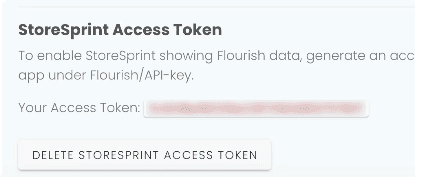
Logga in i StoreSprint och gå till ⚙️ → Admin → Integrationer
Aktivera Flourish och klistra in den strängen med tecken du kopierade från Flourish under → API-nyckel ←
Om allt funkar som det ska går det nu att lägga till en ruta på tavlan under fliken Integrationer.
🗝️ StoreSprint tar inga avgifter för att koppla på integrationer – det är alltid kostnadsfritt hos oss. Eventuella aktiverings- eller månadsavgifter från våra partners är deras beslut och utanför vår kontroll.
PushAppy
To activate the integration with PushAppy, you need to paste a link into StoreSprint. Here’s how to find and create the link in PushAppy:
Copy the link from PushAppy.
Go to ⚙️ → Admin → Integrations → PushAppy and paste the link.
Go to ⚙️ → Admin → Integrations → PushAppy and paste the link.
Once done, a widget should appear that you can add to the board under the Integrations tab.
🗝️ StoreSprint does not charge any fees for enabling integrations – it is always free of charge with us. Any activation or monthly fees from our partners are their decision and beyond our control.
För att aktivera integrationen med PushAppy så behöver man klistra in en länk i StoreSprint.
Såhär gör du för att hitta och skapa länken i Pushappy
När du kopierat länken går du till ⚙️ → Admin → Integrationer → PushAppy och klistrar in länken.
När det är gjort ska det finnas ruta att lägga till på tavlan under fliken Integrationer.
🗝️ StoreSprint tar inga avgifter för att koppla på integrationer – det är alltid kostnadsfritt hos oss. Eventuella aktiverings- eller månadsavgifter från våra partners är deras beslut och utanför vår kontroll.
PushAppy
To activate the integration with PushAppy, you need to paste a link into StoreSprint. Here’s how to find and create the link in PushAppy:
Copy the link from PushAppy.
Go to ⚙️ → Admin → Integrations → PushAppy and paste the link.
Go to ⚙️ → Admin → Integrations → PushAppy and paste the link.
Once done, a widget should appear that you can add to the board under the Integrations tab.
🗝️ StoreSprint does not charge any fees for enabling integrations – it is always free of charge with us. Any activation or monthly fees from our partners are their decision and beyond our control.
För att aktivera integrationen med PushAppy så behöver man klistra in en länk i StoreSprint.
Såhär gör du för att hitta och skapa länken i Pushappy
När du kopierat länken går du till ⚙️ → Admin → Integrationer → PushAppy och klistrar in länken.
När det är gjort ska det finnas ruta att lägga till på tavlan under fliken Integrationer.
🗝️ StoreSprint tar inga avgifter för att koppla på integrationer – det är alltid kostnadsfritt hos oss. Eventuella aktiverings- eller månadsavgifter från våra partners är deras beslut och utanför vår kontroll.
Quinyx
The integration with Quinyx automatically displays today’s staffing on the board.
Retrieve an API key from Quinyx. Go to ⚙️ → Admin → Integrations → Quinyx. Then paste the API key.
🗝️ StoreSprint does not charge any fees for enabling integrations – it is always free of charge with us. Any activation or monthly fees from our partners are their decision and beyond our control.
Integrationen med Quinyx gör att man automatiskt får upp dagens bemanning på tavlan.
Hämta en API-nyckel från Quinyx. Gå till ⚙️ → Admin → Integrationer → Quinyx. Klistra sedan in API-nyckeln.
🗝️ StoreSprint tar inga avgifter för att koppla på integrationer – det är alltid kostnadsfritt hos oss. Eventuella aktiverings- eller månadsavgifter från våra partners är deras beslut och utanför vår kontroll.
Quinyx
The integration with Quinyx automatically displays today’s staffing on the board.
Retrieve an API key from Quinyx. Go to ⚙️ → Admin → Integrations → Quinyx. Then paste the API key.
🗝️ StoreSprint does not charge any fees for enabling integrations – it is always free of charge with us. Any activation or monthly fees from our partners are their decision and beyond our control.
Integrationen med Quinyx gör att man automatiskt får upp dagens bemanning på tavlan.
Hämta en API-nyckel från Quinyx. Gå till ⚙️ → Admin → Integrationer → Quinyx. Klistra sedan in API-nyckeln.
🗝️ StoreSprint tar inga avgifter för att koppla på integrationer – det är alltid kostnadsfritt hos oss. Eventuella aktiverings- eller månadsavgifter från våra partners är deras beslut och utanför vår kontroll.
Turnpike
Send an email to support@storesprint.app for more information.
🗝️ StoreSprint does not charge any fees for enabling integrations – it is always free of charge with us. Any activation or monthly fees from our partners are their decision and beyond our control.
Integrationen med TurnPike gör att man kan se statistik på tavlan!

För att aktivera integrationen går man till ⚙️ → Admin → Integrationer → TurnPike. Där loggar man in med Email och Lösenord.
Nu ska det finnas en ruta att lägga till på tavlan under fliken Integrationen.
🗝️ StoreSprint tar inga avgifter för att koppla på integrationer – det är alltid kostnadsfritt hos oss. Eventuella aktiverings- eller månadsavgifter från våra partners är deras beslut och utanför vår kontroll.
Turnpike
Send an email to support@storesprint.app for more information.
🗝️ StoreSprint does not charge any fees for enabling integrations – it is always free of charge with us. Any activation or monthly fees from our partners are their decision and beyond our control.
Integrationen med TurnPike gör att man kan se statistik på tavlan!

För att aktivera integrationen går man till ⚙️ → Admin → Integrationer → TurnPike. Där loggar man in med Email och Lösenord.
Nu ska det finnas en ruta att lägga till på tavlan under fliken Integrationen.
🗝️ StoreSprint tar inga avgifter för att koppla på integrationer – det är alltid kostnadsfritt hos oss. Eventuella aktiverings- eller månadsavgifter från våra partners är deras beslut och utanför vår kontroll.
